Poprawka dotycząca laptopa, który się nie włącza
Komputery / Laptopy Do Gier / / August 05, 2021
Wielu użytkowników laptopów napotkało ten problem. Ten problem jest najczęstszym problemem, który występuje u użytkowników laptopów.
Rozwiązywanie problemów z laptopem jest trudniejsze niż w przypadku komputera stacjonarnego, ponieważ nie można łatwo usunąć ani naprawić sprzętu z laptopa. Postępuj zgodnie z instrukcjami, które pomogą zidentyfikować problem, który jest przyczyną wyłączenia laptopa. Przed rozwiązywaniem problemów z laptopem musisz usunąć wszystkie urządzenia peryferyjne, takie jak mysz, dysk USB, który jest podłączony do laptopa.
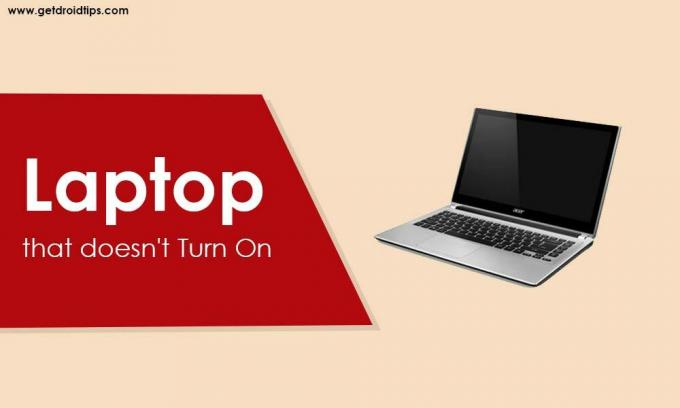
Sprawdź moc swojego laptopa
- Sprawdź, czy bateria w laptopie nadal działa, podłączając ładowarkę do laptopa (możesz to zauważyć po diodzie powiadomień, która świeci się podczas ładowania laptopa).
- Jeśli Twój laptop działa tylko na zasilaniu bateryjnym, podłączenie do zasilacza może rozwiązać problem.
- Upewnij się, że zasilacz jest prawidłowo podłączony do laptopa (sprawdź, czy wtyczka zasilania jest prawidłowo zamocowana w laptopie).

Jeśli Twój laptop działa z podłączonym zasilaczem, przyczyną może być rozładowana lub uszkodzona bateria laptopa. W takim przypadku twój laptop nie działa, a następnie najpierw sprawdź, czy twój laptop ładuje się otworkiem (może być zgięty lub uszkodzony). Jeśli jest idealny (port ładowania laptopa), wypróbuj inny zasilacz laptopa, który jest kompatybilny z twoim producentem i sprawdź ponownie.
Wyjmij baterię laptopa
Wiele laptopów najnowszej generacji ma architekturę, która nie pozwala użytkownikowi wyjąć baterii (taki laptop ma wbudowaną baterię).

- Przed wyjęciem baterii z laptopa należy odłączyć zasilacz od laptopa.
- Teraz wyjmij baterię z laptopa i wyczyść zaciski baterii i wyczyść zacisk w gnieździe baterii laptopa miękką bawełnianą szmatką ( do czyszczenia użyj czystej i czystej, suchej szmatki, która nie powinna zawierać kurzu) i delikatnie wyczyść zaciski, nie uszkadzając zacisków w laptop.
- Po wyczyszczeniu zacisków akumulatora włóż go z powrotem do laptopa i podłącz kabel zasilający do laptopa i włącz go.
Jeśli powyższa metoda nie włącza laptopa, wypróbuj poniższą metodę
Włącz laptopa bez baterii
W niektórych przypadkach niewielki szczątkowy ładunek elektryczny może zmusić laptopa do tego, aby go nie włączał. Aby rozładować laptopa z zatkania elektrycznego, wykonaj następujące czynności.

- Usuń wszystkie urządzenia peryferyjne. odłącz zasilacz i wyjmij baterię z laptopa
- Następnie naciśnij i przytrzymaj przycisk zasilania przez ponad 20 sekund.
- Po naciśnięciu przycisku zasilania pozostaw przycisk zasilania i podłącz zasilacz do laptopa (nie podłączaj ponownie baterii do laptopa)
- Następnie ponownie naciśnij przycisk zasilania, aby włączyć laptopa.
Jeśli to nie zadziała, powtórz tę samą metodę, przytrzymując przycisk zasilania trochę dłużej niż wcześniej, więc może zadziałać. W większości przypadków powyższe metody prawie pomogą Ci włączyć laptopa.
Jeśli Twój laptop nie działa powyższymi metodami, oznacza to, że sprzęt laptopa nie działa. Lepiej jest skontaktować się z producentem laptopa i zlecić jego naprawę. Jeśli Twój laptop jest objęty okresem gwarancji, nie musisz płacić żadnych dolców, w przeciwnym razie musisz płacić kilka dolarów w zależności od sprzętu laptopa.


![Jak zainstalować Stock ROM na Tele2 Midi 1.1 [Firmware Flash File / Unbrick]](/f/edca20ae0646c0c67dd984cda9d965d3.jpg?width=288&height=384)
